WPF教程(三十)Grid单元格
来源:互联网 发布:中文地址匹配 软件 编辑:程序博客网 时间:2024/06/03 21:32
目前为止,我们只使用了带*号的宽和高,它指定了一行或者一列应该占据整个空间的比例。其实还有其他方法指定列宽和行高:绝对像素和自动宽高。下面的例子混合了这三种方法:
<span style="font-size:14px;"><Window x:Class="WpfTutorialSamples.Panels.GridUnits" xmlns="http://schemas.microsoft.com/winfx/2006/xaml/presentation" xmlns:x="http://schemas.microsoft.com/winfx/2006/xaml" Title="GridUnits" Height="200" Width="400"> <Grid> <Grid.ColumnDefinitions> <ColumnDefinition Width="1*" /> <ColumnDefinition Width="Auto" /> <ColumnDefinition Width="100" /> </Grid.ColumnDefinitions> <Button>Button 1</Button> <Button Grid.Column="1">Button 2 with long text</Button> <Button Grid.Column="2">Button 3</Button> </Grid></Window></span>
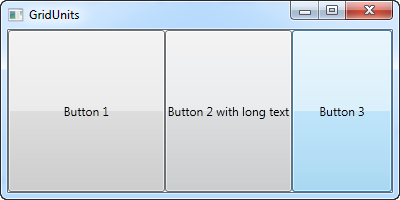
该例中第一个按钮是*号宽度,第二个自动宽度,第三个是固定的100宽度。
结果可以看到,第二个按钮只占据了文本全部显示所需要的宽度。第三个按钮固定了100个像素的宽。第一个按钮则占据了剩余的空间。
在Grid里面,带*号宽度的列,会自动占据那些没有被绝对宽度或者自动宽度所占据的空间。通过改变窗口大小,这个就很明显了。
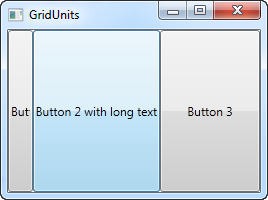
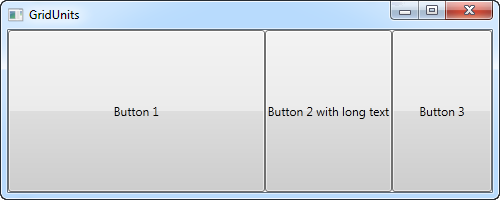
第一个截屏中,Grid保证了后面两个按钮的空间,而第一个按钮则被挤压到不足以显示其文本。第二个截屏中,后面两个按钮尺寸保存不变,而第一个按钮则被显著拉大。
这个在设计一个对话框时非常有用。譬如,设想要创建一个简单的联系方式,用户需要输入名字、邮箱地址和一条说明。前两个字段往往设置成一个固定高度,而说明这个字段则需要留出尽可能多的空间来输入一段长文本。下一章,我们就来尝试建立一个联系方式,使用Grid及其各种宽高的列和宽。
0 0
- WPF教程(三十)Grid单元格
- WPF教程(二十八)Grid
- WPF教程(三十一)Grid网格跨越
- WPF教程(二十九)Grid行和列
- WPF教程(三十二)使用Grid:一个联系人表格
- Grid of WPF (一)
- WPF(Grid与布局)
- CSS Grid布局教程之网格单元格布局
- JBoss 系列三十:JBoss Data Grid(Infinispan)服务器
- extjs grid 单元格背景图
- ext grid合并单元格
- Extjs grid 合并单元格
- Ligerui grid 合并单元格
- ExtJs grid合并单元格
- Extjs Grid合并单元格
- ExtJS4 grid合并单元格
- EXT GRID 单元格粘贴 浮动显示问题(转载)
- WPF教程(一) WPF是什么?
- C++中的四种强制类型转换的区别
- C语言实现翻转字符串
- IE8对象不支持js方法keys() es5-shim
- web前端开发规范
- 算法-(java)-从文件中读取、写入数据
- WPF教程(三十)Grid单元格
- ThinkPHP中的系统函数使用总结
- ORA-12514监听程序当前无法识别连接描述符中请求的服务
- Canvas实现放大镜效果
- 建立堆复杂度On,均摊思想
- UVA 673 栈的应用
- 读《在你身边,为你设计》
- iOS打包上传AppStore最详细的教程(新手必看)
- JAVA SSH ----Struts上传与下载文件


